Minggu, 20 Juni 2010
Trik Dalam Computer
Trik Untuk mengetahui Berapa Lama computer Kita Dipakai
Sebenarnya Trik ini mungkin tidak terlalu berguna bagi kita,, tapi apalah salahnya kalau kita mengetahui trik ini, karena disaat kita memakai komputer terlalu lama mungkin kita ingin mengetahui berapa lama kita telah mengunakan komputer kita,
Dibawah ini adalah Cara mengetahui berapa lama computer dipakai
1. klik Start
2. pilih Run
3. ketikkan Cmd
4. ketik systeminfo
5. enter
Lihat dibaris System Up Time itulah lama kita memakai Computer
Memang trik ini udah lawas… Tapi kan gak ada salahnya kalo saya Posting lagi diblog ini, Ya biar bias bagi-bagi milmu sama teman-teman yang belum paham saja, Gak usah lama-lama lah bosen juga nanti bacanya, kali ini kita akan membuat sebuah pesan yang akan tampil saat windows baru dijalankan. pesan ini anda dapat tentukan sendiri isinya dan salah satu manfaatnya yaitu misalkan Anda punya rekan atau family yang meminjam computer atau Laptop anda maka anda bisa menyampaikan pesan singkat kepada mereka sebelum mereka mengunakannya.
Koq kayaknya masih bingung..#!!??&%$ *
Ya udah dibuat aja dulu trus lihat hasilnya., ok coyy..!!
Tapi ingat kali ini kita Menggunakan registry Editor jadi saya harap anda berhati-hati.
Berikut ini adalah susunan langkah –langkah pembuatannya.
klik start /run/Lallu ketikan ketikkan regedit
Maka tampillah jendela registry Editor
Bukalah Hkey_Local_machine/Softeware//Microsof/Windows NT/CurentVirsion/Winlogon
Kemudian carilah dua value name sebagai berikut:
LegalNoticeCaption dan LegalNoticeText
Pada LegalNoticeCaption isi kan valuenya dengan cara mengklik ganda kemudian ketikkan Caption pesan anda pada kolom value data. Seperti “PERHATIAN PEMAKAIAN….!!!”
Pada LegalNoticeText isikan valuenya DENGAN PESAN SINGKAT misalnya “Pakailah Computer Ini dengaan baik, dan jangan lupa matikan Jika sudah Selesai Untuk Menghemat Listrik”
Kemudian keluar dari jendela registry Editor dan kamu restart computernya dan lihat hasilnya.
Seperti Judul diatas kali ini kita akan membahas bagimana cara untuk menampilkan versi windows yang terinstal dikomputer kamu tampil di desktop.
berikut adalah susunan langkah-langkah yang dapat kamu ikuti untuk menampilkan versi windows kamu di desktop:
1. Klik Start / Run / kemudian ketikkan regedit trus..... klik OK atau ENTER.
2. selanjutnya tampillah jendela Registry Editor.(catatan: kita akan bermain dengan registry Editor,jadi kamu harus sedikit hati-hati)
3. pilih HKey Current User / Control Panel / Desktop.
4. Kemudian cari pada kolom sebelah kanan dan double klik PaintDesktopVersion maka akan
muncul jendela Edit DWORD Value.
5. isikan 1 pada Value datanya kemudian pilih OK.
Restart komputer atau laptop kamu, maka pada desktop akan muncul versi windows yang terinstal di komputer/Laptop
Cara Buat E-Mail di www.TELKOM.net
 TELKOM.NET adalah salah satu POP3 terbesar di Indonesia. E-mail Anda akan dikenal seperti ini: namaanda@telkom.net. Sekali Anda membuat e-mail, selanjutnya Anda tinggal menggunakan. Anda sudah memiliki e-mail! dan tidak perlu membayar bulanan atau tahunan! Proses membuat e-mail hanya memakan waktu antara 5-10 menit.Jadi apabila anda tertarik untuk memiliki email di telkom.net, kami akan mengulas sedikit tentang cara membuat email di telkom.net.
TELKOM.NET adalah salah satu POP3 terbesar di Indonesia. E-mail Anda akan dikenal seperti ini: namaanda@telkom.net. Sekali Anda membuat e-mail, selanjutnya Anda tinggal menggunakan. Anda sudah memiliki e-mail! dan tidak perlu membayar bulanan atau tahunan! Proses membuat e-mail hanya memakan waktu antara 5-10 menit.Jadi apabila anda tertarik untuk memiliki email di telkom.net, kami akan mengulas sedikit tentang cara membuat email di telkom.net.
2. Kemudian akan muncul tampilan seperti dibawah ini, isi semua form yang ada pada tampilan tersebut. Setelah itu pada bagian terakhir dari form ini kita wajib mengikuti perjanjian dengan telkom.net apabila kita memakai email ini.

3. Apabila kita telah selesai mengklik perintah ok pada form tersebut tunggu beberapa saat, kemudian apabila email kita telah berhasil maka akan muncul tampilan seperti dibawah ini.

4. Kemudian apabila kita ingin melihat inbox email kita, maka kita harus login terlebih dahulu. setelah kita login maka akan muncul tampilan seperti dibawah ini.

Mudah bukan membuat email di telkom.net, jadi LANGSUNG DICOBA YA…….
Browsing Ngebut Dengan Avant Browser
 Buat kamu yang suka online ……… dan enga bisa jauh dari facebook, pasti sudah tidak asing lagi dengan Mozilla Firefox atau Internet Explorer. Kata disitusnya Firefox lebih stabil dan lebih cepet, tapi menurut aku sekarang ada yang lebih cepet dan lengkap fiturnya. Aplikasi ini diberi nama oleh pengembangnya Avant Browser. Lebih ngebut kalau menurut aku, walaupun engine yang dipakai Internet Explorer tapi Avant Browser tetep lebih baik
Buat kamu yang suka online ……… dan enga bisa jauh dari facebook, pasti sudah tidak asing lagi dengan Mozilla Firefox atau Internet Explorer. Kata disitusnya Firefox lebih stabil dan lebih cepet, tapi menurut aku sekarang ada yang lebih cepet dan lengkap fiturnya. Aplikasi ini diberi nama oleh pengembangnya Avant Browser. Lebih ngebut kalau menurut aku, walaupun engine yang dipakai Internet Explorer tapi Avant Browser tetep lebih baikUntuk saat ini pun masih Freeware dengan ukuran hanya sekitar 2 MB sangat cepet didownload dan instal di komputer kamu
Beberapa fitur yang disediakan :
1. Auto Refresh : Refresh secara otomatis halaman web yang kamu buka, sehingga kamu cepat mengetahui kalau ada perubahan dengan waktu yang dapat diatur.
 Avant
Avant2. Flash Animation Filter: Kebanyakan flash animasi adalah iklan. Dengan Avant Browser flash animasi bisa difilter.
3. Built-in Pop-up Stopper: Dengan mudah menghilangkan pop up yang tidak diinginkan dengan sekali klik saja.
4. Additional Mouse Functions: Apabila Kamu meng-klik sebuah link dengan tombol tengah mouse, link akan dibuka pada jendela baru. Dan masih banyak lagi fungsi tambahan yang dapat dilakukan dengan mouse kamu.
5. Multi-Window Browsing: Browse beberapa jendela secara bersamaan, seluruh halaman yang terbuka dapat dengan mudah distop, refresh, tutup atau diatur dengan sekali klik.
6. Built-in Google Search Engine: Avant Browser dilengkapi dengan mesin pencari yang sudah di-built-in di dalamnya sehingga untuk melakukan pencarian tidak perlu membuka situs search engine. Hasil pencarian dapat di set untuk dibuka di jendela baru atau di jendela yang sedang aktif.
7. Full kompatible dengan IE: Avant Browser dirancang dengan seluruh fungsi Internet Explorer, termasuk Cookies, ActiveX Controls, Java Script, Real player dan Macromedia Flash. Bookmarks di IE akan diimpor secara otomatis ke Avant Browser.
8. Records Cleaner: Dengan Avant Browser kamu dapat dengan mudah menjaga privasi dengan menghapus alamat yang sudah terketik, Auto-Complete Passwords, Cookies, History, Temporary Internet Files dan Search Keywords.
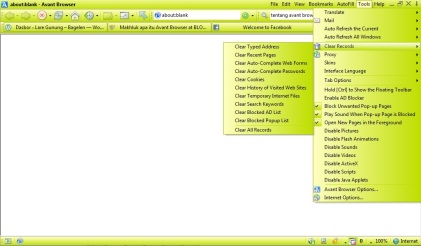
9. Safe Recovery: Apabila Avant Browser tertutup secara tidak sengaja, seluruh halaman web yang terbuka dapat dengan mudah dibuka kembali secara otomatis apabila Avant Browser diaktifkan lagi.
10. Skins: Kamu dapat membuat skin Avant Browser sendiri dengan sebuah program bernama Avant Browser Skin Factory, atau gunakan skin yang telah dibuat oleh orang lain untuk mengekspresikan diri kamu.
Semoga info ini bermanfaat dan download Avant Browser disini.
Cara Setting AOL 9.1 Untuk Membuat Proxy
1. Download Software AOL 9.1 di situs berikut dan install software tersebut
http://rapidshare.com/files/134285112/AOL_9.1.rar
http://rapidshare.com/files/134285112/AOL_9.1.rar
2. Setelah proses instalasi selesai, buka AOL 9.1 anda lalu pilih menu Connect Options

3. Setelah anda pilih menu Connect Options, maka akan tampil gambar seperti di bawah ini, pilih lagi menu Advanced Setting ( Pojok kiri Bawah ).

4.Setelah itu akan tampil seperti gambar di bawah ini, lalu pilih Tab Broadband dan klik tulisan Add a Broadband Profile dan tulis profile terserah anda, lalu klik add.

5. Setelah itu di menu Connection Type pilih Home Network lalu save.

6. Setelah itu akan tampil seperti gambar di bawah ini, Screen Name pilih New User, Connection di pilih nama koneksi yang anda buat tadi ( Langkah 4 ) lalu klik Sign ON

7. Setelah itu akan tampil seperti gambar di bawah ini, centang pilihan “You already have an AOL Screen Name and Password”, lalu masukkan username dan password ( ini adalah username dan password email AOL anda ) lalu klik Next, jika anda belum punya anda bisa mendaftar email di situs http://webmail.aol.com/ secara gratis.

8. Setelah anda mendapatkan tampilan seperti ini , buka Firefox atau Internet Explorer anda

9.Buka Firefox atau Internet Explorer anda dan coba masuk ke situs www.cmyip.com, maka otomatis IP anda akan berubah mengikuti IP yg di miliki oleh AOL.(Ingat AOL anda jangan ditutup ataupun di disconnect, jika anda menutup/disconnect AOL maka otomatis IP anda akan kembali seperti semula )

*. AOL ini berguna sebagai VPN ( Virtual Private Network ) dalam arti apapun software anda ( Contoh : Firefox, Internet Explorer, MIRC, ataupun YM ) yang melakukan koneksi ke internet, secara otomatis langsung menggunakan IP dari AOL tersebut selama software AOL anda masih Sign On.
Tips dan Cara Login Account Email yang Aman dari Hacker
Ada beberapa hal yang perlu diperhatikan untuk menjaga passwod kita tidak diketahui oleh orang lain :
1. Ganti passwod email anda dengan yang sulit ditebak
Hindari pemakaian password yang pendek dan merupakan kata-kata umum yang terdapat pada kamus, baik kamus bahasa Indonesia maupun bahasa Inggris. Biasanya hacker email akan mencoba satu persatu kata-kata yang berada di kamus untuk membuka email kita. Sebaiknya menggunakan password yang terdiri dari 6 karakter atau lebih. Lebih panjang lebih baik, namun jangan sampai kita lupa dengan password kita sendiri. Kemudian selipkan atau masukkan karakter-karakter yang bukan huruf atau angka ke dalam password kita. Bisa juga dengan mengkombinasikan huruf besar dan kecil pada password.
Hindari pemakaian password yang pendek dan merupakan kata-kata umum yang terdapat pada kamus, baik kamus bahasa Indonesia maupun bahasa Inggris. Biasanya hacker email akan mencoba satu persatu kata-kata yang berada di kamus untuk membuka email kita. Sebaiknya menggunakan password yang terdiri dari 6 karakter atau lebih. Lebih panjang lebih baik, namun jangan sampai kita lupa dengan password kita sendiri. Kemudian selipkan atau masukkan karakter-karakter yang bukan huruf atau angka ke dalam password kita. Bisa juga dengan mengkombinasikan huruf besar dan kecil pada password.
2. Hati-hati jika membuka alamat email dari tempat umum
Jika kita membuka e-mail dari kantor, warnet, rumah teman, rumah sodara, tetangga, dan sebagainya yang bukan komputer personal kita sendiri sebaiknya kita tidak mengetik langsung passwod melalui keyboard. Terkadang orang yang kita kenal maupun tidak kenal bisa memasang dan menginstall program mata-mata yang dapat mengetahui apa saja yang anda ketik di keyboard dan mengirimkannya ke email yang telah di set. Cara mengatasinya adalah bisa dengan program maouse keyboard yang ada di windows XP atau bisa kita pasang atau bawa sendiri dari disket atau cd atau dari mouse keyboard online di internet. Cara menggunakannya adalah dengan mengklik tombol-tombol yang tersedia pada perogram tersebut yang ditujukan ke form isian password. Cara lainnya adalah dengan copy paste dari tilisan yang ada ataupun yang telah kita siapkan. Jangan lupa mengacak password tersebut agak jangan sampai terbaca dan dapat dipahami orang lain yang membacanya. Buat website atau blog sederhana yang bersisi sandi-sandi yang hanya anda yang dapat memahaminya. Lalu copy paste saja dari sandi-sandi yang akan membentuk password alamat e-mail anda.
Jika kita membuka e-mail dari kantor, warnet, rumah teman, rumah sodara, tetangga, dan sebagainya yang bukan komputer personal kita sendiri sebaiknya kita tidak mengetik langsung passwod melalui keyboard. Terkadang orang yang kita kenal maupun tidak kenal bisa memasang dan menginstall program mata-mata yang dapat mengetahui apa saja yang anda ketik di keyboard dan mengirimkannya ke email yang telah di set. Cara mengatasinya adalah bisa dengan program maouse keyboard yang ada di windows XP atau bisa kita pasang atau bawa sendiri dari disket atau cd atau dari mouse keyboard online di internet. Cara menggunakannya adalah dengan mengklik tombol-tombol yang tersedia pada perogram tersebut yang ditujukan ke form isian password. Cara lainnya adalah dengan copy paste dari tilisan yang ada ataupun yang telah kita siapkan. Jangan lupa mengacak password tersebut agak jangan sampai terbaca dan dapat dipahami orang lain yang membacanya. Buat website atau blog sederhana yang bersisi sandi-sandi yang hanya anda yang dapat memahaminya. Lalu copy paste saja dari sandi-sandi yang akan membentuk password alamat e-mail anda.
3. Hati-hati membuka email di komputer pribadi anda
Jalankan program-program anti virus ataupun anti spyware yang sudah update tidak lebih dari 2-3 bulan. Plus jalankan selalu program firewall ketika berselancar di internet untuk memblokir koneksi-koneksi yang tidak diinginkan baik dari dalam komputer kita maupun dari luar yang biasanya bertujuan buruk kepada kita. Program set yang saya rekomendasikan adalan AVG anti virus, Ad-Aware anti spyware dan McAfee firewall. Sering-seringlah menjalankan aplikasi tersebut dengan update definition dan patch untuk mengeliminasi segala kemungkinan masuknya virus dan spyware yang tidak kita kehendaki.
Jalankan program-program anti virus ataupun anti spyware yang sudah update tidak lebih dari 2-3 bulan. Plus jalankan selalu program firewall ketika berselancar di internet untuk memblokir koneksi-koneksi yang tidak diinginkan baik dari dalam komputer kita maupun dari luar yang biasanya bertujuan buruk kepada kita. Program set yang saya rekomendasikan adalan AVG anti virus, Ad-Aware anti spyware dan McAfee firewall. Sering-seringlah menjalankan aplikasi tersebut dengan update definition dan patch untuk mengeliminasi segala kemungkinan masuknya virus dan spyware yang tidak kita kehendaki.
4. Ganti passwod alamat email anda secara berkala
Dengan mengganti secara berkala maka akan menyulitkan orang-orang yang hendak take over email anda. Namun sekali lagi jangan sembrono sehingga lupa dengan passwod anda.
Dengan mengganti secara berkala maka akan menyulitkan orang-orang yang hendak take over email anda. Namun sekali lagi jangan sembrono sehingga lupa dengan passwod anda.
5. Bedakan password account email yang satu dengan yang lain
Mengan begitu maka apabila salah satu account email kita jatuh ke tangan hacker maka kita memiliki email cadangan yang sudah lama kita gunakan.
Mengan begitu maka apabila salah satu account email kita jatuh ke tangan hacker maka kita memiliki email cadangan yang sudah lama kita gunakan.
6. Login pada website yang benar
Lihat pada browser kita apakah alamat untuk login ke dalam email kita sudah benar. Jangan sampai kita memasukkan passwod di website yang sengaja dibuat mirip untuk menjebak kita. Pahami betul sistem path penamaan address url yang biasa kita lewati. Jika anda curiga sebaiknya jangan login dan tanyakan ke orang lain yang lebih paham.
Lihat pada browser kita apakah alamat untuk login ke dalam email kita sudah benar. Jangan sampai kita memasukkan passwod di website yang sengaja dibuat mirip untuk menjebak kita. Pahami betul sistem path penamaan address url yang biasa kita lewati. Jika anda curiga sebaiknya jangan login dan tanyakan ke orang lain yang lebih paham.
7. Gaul dong
Rajin mencari tahu perkembangan email hacking di situs-situs atau di mailing list. Dari waktu ke waktu para hacker akan menemukan dan menyempurnakan tehnik jahatnya untuk membuat anda sengsara karena kehilangan akses masuk ke email kita.
Rajin mencari tahu perkembangan email hacking di situs-situs atau di mailing list. Dari waktu ke waktu para hacker akan menemukan dan menyempurnakan tehnik jahatnya untuk membuat anda sengsara karena kehilangan akses masuk ke email kita.
Jika anda telah kehilangan akses untuk masuk ke dalam alamat email anda maka gunakan tehnik recovery dengan memasukkan data-data yang ditanyakan serta mengklik link-link yang diperintahkan penyedia layanan email. Jika anda lupa dengan data tersebut atau data tersebut telah dirubah oleh hacker, maka segera ucapkan bye-bye dan selamat tinggak kepada alamat email lama anda dan segera buat alamat email baru dan jangan lupa untuk belajar dari kesalahan anda.
Semoga tips ini dapat berguna bagi kita semua
Chatting Dengan Pidgin
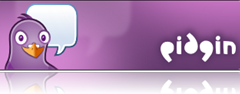
Jika teman-teman chatters sebelumnya menggunakan YM untuk chat namun terasa terlalu berat untuk berjalan pada komputer teman-teman dan seringkali error, padahal teman-teman sedang pdkt dengan gebetan, atau sedang membicarakan hal yang penting tentunya sangat mengesalkan sekali.
Jika hal seperti itu sering terjadi maka Pidgin adalah software chat pilihan yang tepat untuk teman-teman, karena applikasi ini tidak terlalu berat untuk berjalan pada komputer teman-teman. Caranya juga sangat mudah sekali :
1. Download Pidgin Disini atau klik gambar dibawah
2. Setelah berhasil download lalu install
3. Setelah proses installasi selesai maka akan muncul tampilan seperti gambar di bawah ini dan tekan add dimana teman-teman nantinya dapat memasukan id YM, AIM dll.
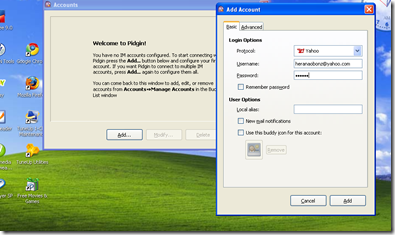
4. Tekan add dan tunggu hingga login.
0.000000 0.000000
Google Luncurkan Pemendek URL
Kepopuleran pemendek URL dimulai sekitar 18 bulan lalu lewat layanan bernama TinyURL dan bit.ly. Untuk bit.ly saat ini sudah menembus angka 75 persen dari seluruh pemendek URL yang disirkulasikan pada platform mikroblogging. Bulan lalu, bit.ly berhasil memendekkan lebih dari dua juta link, naik 11,8 juta dari tahun lalu.
“Kami kira, orang akan mendapat keuntungan dari pemendek link ini. Dengan begitu, pengguna akan mendapatkan kecepatan dan kemudahan untuk membagi atau mem-posting sebuah link. Namun kami tetap akan mengembangkan infrastruktur global Google untuk menawarkan keuntungan lain, seperti stabilitas, keamanan, kecepatan,” jelas Google melalui sebuah blog yang memerkenalkan layanan baru tersebut. (Indah PM/telegraph)
Langganan:
Komentar (Atom)